最近win10自动更新,很多同学由win7、win8、win10等低版本升到了最新的win10 1607版本。C盘里多出了一个Windows.old的文件夹。这是老的系统文件,用于还原的。如果咱们不需要还原到之前的系统,可以把这个文件夹删除。以下是具体的删除过程:
附一张win10更新欢迎界面:
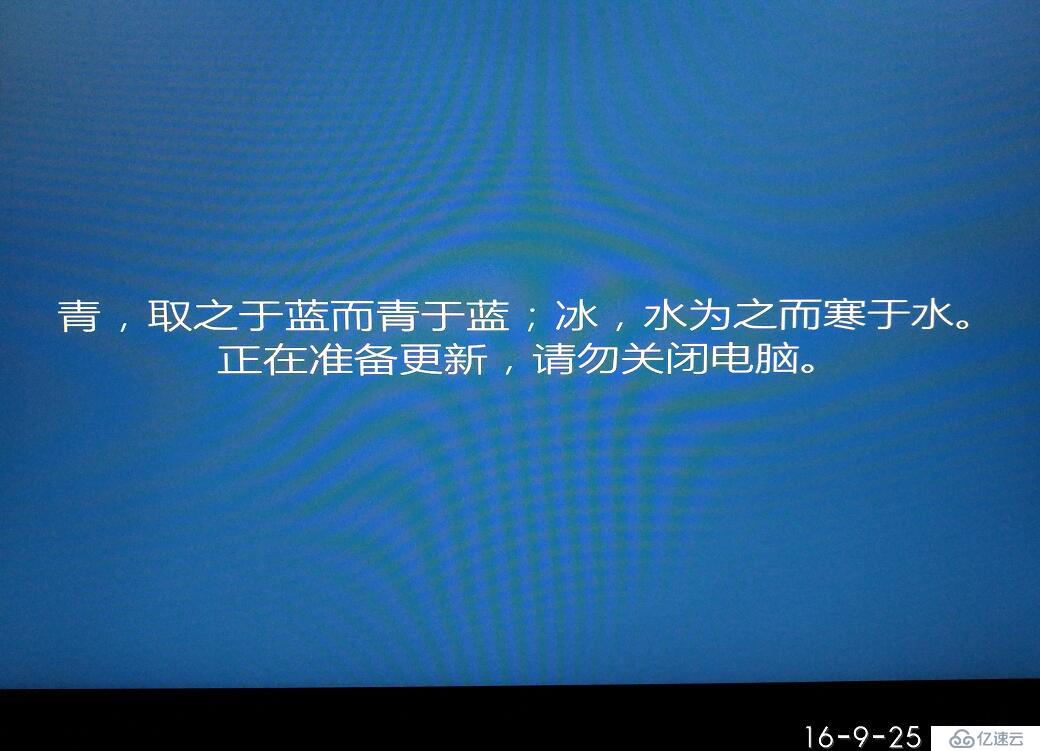
更新后的C盘,old占用了10多占,删除了腾点空间吧(据说时间长了这个文件夹自己会没,不知道是不是真的)
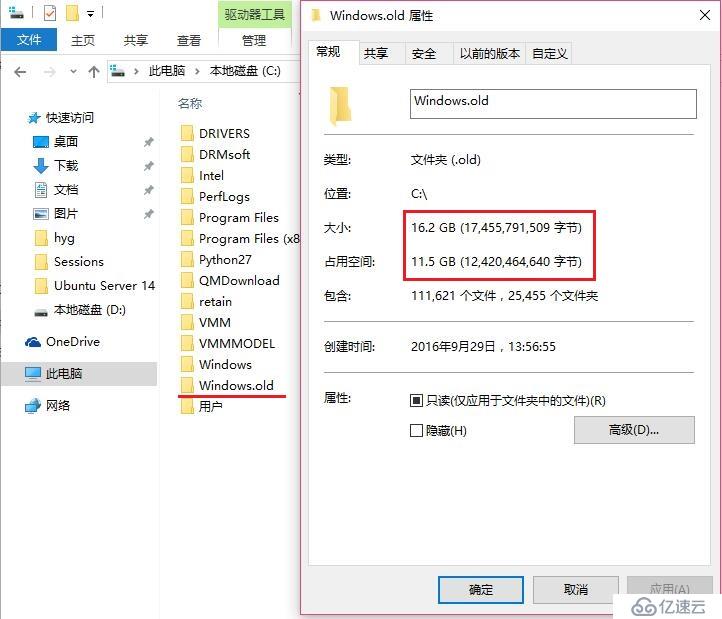
1)打开“我的电脑”,右击“C盘”,在弹出的菜单中,选择“属性”

2)在弹出的对话框中,选择“磁盘清理”选项,进行扫描,稍等
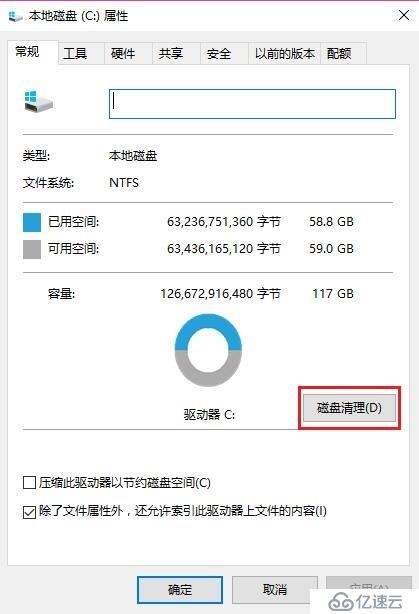
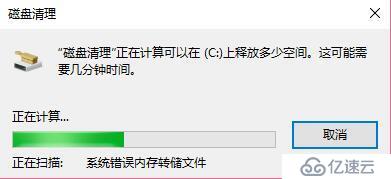
3)扫描完成后,出现下面的界面,选择“清理系统文件”,再次进行扫描,稍等
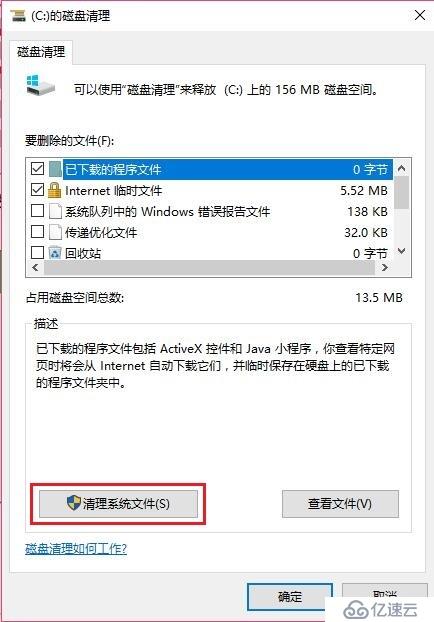

4)这次扫描完成后就出现了下面的界面,滑动选项,选中“以前的Windows安装”和“临时Windows安装文件”。点击“确定”按钮,点击“删除文件”确认

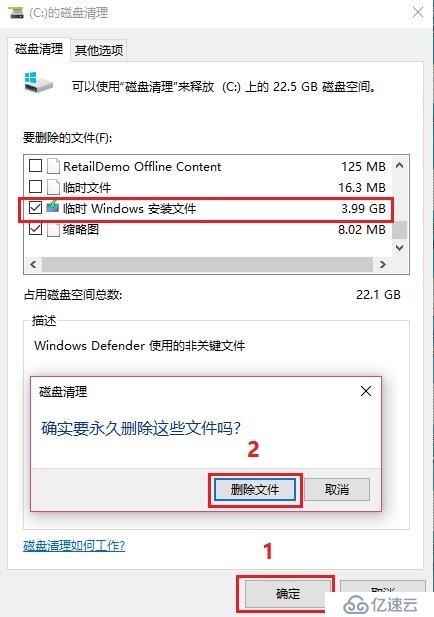
5)删除前的确认,如果不想恢复之前的系统,点击“确定”即可,接着系统进行删除
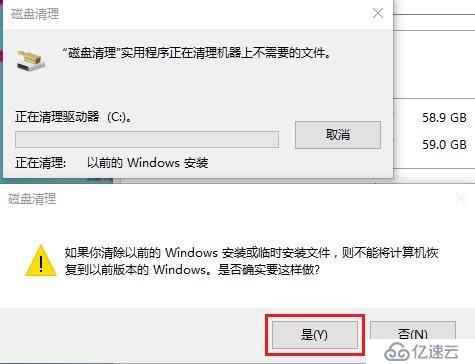

6)再次点击“清理系统文件”已经没有之前的系统选项文件,磁盘也腾出了10多G空间,如下图:

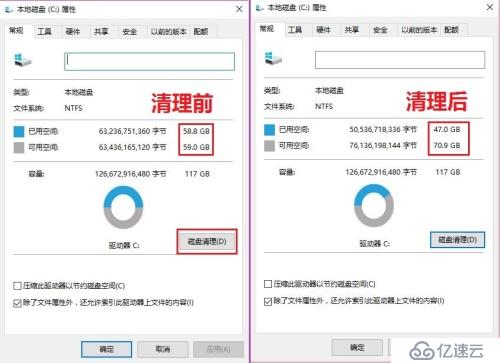
免责声明:本站发布的内容(图片、视频和文字)以原创、转载和分享为主,文章观点不代表本网站立场,如果涉及侵权请联系站长邮箱:is@yisu.com进行举报,并提供相关证据,一经查实,将立刻删除涉嫌侵权内容。